Zoho திட்டங்கள் மற்றும் Trello இரண்டும் விதிவிலக்கான திட்ட மேலாண்மை தளங்கள். பயனர்கள் தங்கள் திட்டங்களையும் இலக்குகளையும் திட்டமிட, ஒத்துழைக்க, கண்காணிக்க, ஒழுங்கமைக்க மற்றும் அடைய அனுமதிக்கிறார்கள். செயல்திறன் மற்றும் உற்பத்தித்திறனை மேம்படுத்தும் சிறந்த அம்சங்களை இரண்டும் வழங்கினாலும், இரண்டு தளங்களும் உங்கள் வணிகத்திற்கு ஏற்றவை என்று அர்த்தமல்ல. திட்டங்கள் இதேபோன்ற நோக்கத்தைக் கொண்டிருக்கலாம், ஆனால் அவை இன்னும் பல பகுதிகளில் வேறுபடுகின்றன.

ஜோஹோ ப்ராஜெக்ட்ஸ் மற்றும் ட்ரெல்லோ இடையே உள்ள ஒற்றுமைகள் மற்றும் வேறுபாடுகளைப் பற்றி மேலும் அறிய நீங்கள் ஆர்வமாக இருந்தால், நீங்கள் சரியான இடத்திற்கு வந்துவிட்டீர்கள். இந்தக் கட்டுரை இரண்டு தளங்களிலும் வெளிச்சம் போட்டு, அவற்றின் அம்சங்களைப் பற்றி விவாதிக்கும், மேலும் ஆழமான ஒப்பீட்டை வழங்கும்.
விண்டோஸ் 10 இல் பேட்டரி சதவீதத்தை எவ்வாறு இயக்குவது
Zoho திட்டங்கள் என்றால் என்ன?
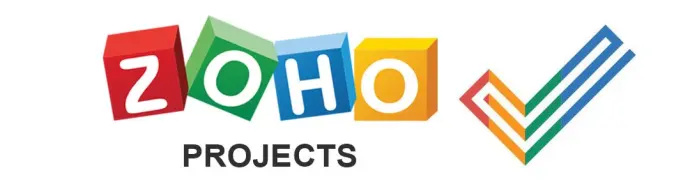
ஜோஹோ திட்டங்கள் ஒரு ஆன்லைன் திட்ட மேலாண்மை தளமாகும், இது ஒத்துழைப்பு, அமைப்பு மற்றும் முன்னேற்றத்தை மிகவும் எளிதாக்குகிறது. உங்கள் எல்லா திட்டங்களையும் காட்சிப்படுத்தவும், தினசரி பணிகளை தானியங்குபடுத்தவும் மற்றும் நிர்வகிக்கவும், பில் செய்யக்கூடிய மற்றும் பில் செய்ய முடியாத நேரத்தைக் கண்காணிக்கவும், தளவமைப்புகள், பணிப்பாய்வுகள் மற்றும் நிலைகளைத் தனிப்பயனாக்கவும் இயங்குதளம் உங்களை அனுமதிக்கிறது.
ட்ரெல்லோ என்றால் என்ன?
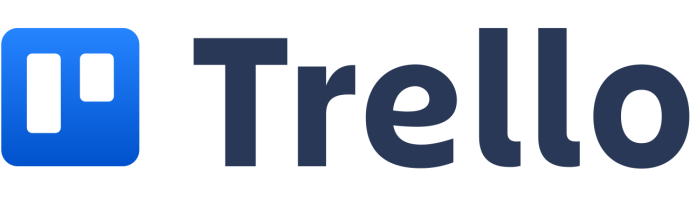
ட்ரெல்லோ மிகவும் பிரபலமான திட்ட மேலாண்மை மற்றும் ஒத்துழைப்பு கருவிகளில் ஒன்றாகும். இது உங்கள் திட்டங்களை பலகைகளாக ஒழுங்கமைக்கவும், அவற்றின் முன்னேற்றத்தைப் பார்க்கவும், அவற்றில் யார் வேலை செய்கிறார்கள் என்பதைக் கண்காணிக்கவும், உங்கள் குழு உறுப்பினர்களுடன் தொடர்பு கொள்ளவும் உங்களை அனுமதிக்கிறது. எளிமையாகச் சொன்னால், ட்ரெல்லோ ஒரு ஒயிட் போர்டு ஆகும், இது செயல்பாட்டில் உள்ள ஒவ்வொரு திட்டத்தைப் பற்றிய விரிவான தகவல்களையும் கொண்டுள்ளது.
Zoho திட்டங்கள் எதிராக Trello
ஜோஹோ திட்டங்களுக்கும் ட்ரெல்லோவிற்கும் இடையிலான முக்கிய ஒற்றுமைகள் மற்றும் வேறுபாடுகளின் மதிப்பாய்வு இங்கே:
பணி மேலாண்மை
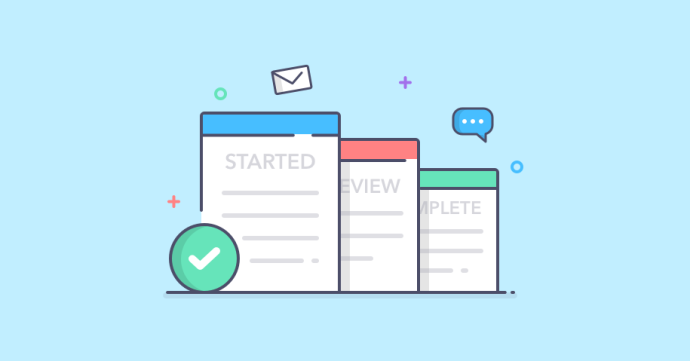
ஜோஹோ ப்ராஜெக்ட்கள் மற்றும் ட்ரெல்லோ இரண்டும் அவற்றின் பணி மேலாண்மை அம்சங்களுக்காக அடிக்கடி பயன்படுத்தப்படுவதால், நாங்கள் விவாதிக்கும் முதல் அம்சம் இதுதான்.
Zoho ப்ராஜெக்ட்களின் பணி மேலாண்மை அம்சங்கள், தனிநபர்கள் மற்றும் குழுக்களுக்கு வெவ்வேறு பணிகளை ஒதுக்கவும் அவர்களின் முன்னேற்றத்தைக் கண்காணிக்கவும் உதவுகிறது. ஒவ்வொரு திட்டத்திற்கும் முக்கியத்துவத்தின் அளவை அமைக்கவும், குறிப்பிட்ட, அவசரமான பணிகளுக்கு முன்னுரிமை அளிக்கவும் தளம் உங்களை அனுமதிக்கிறது. ஒரு திட்டமானது பல பணிகளை உள்ளடக்கியிருந்தால், அவற்றை எளிதாகக் கண்காணிப்பதற்கும், முன்னேற்றத்தில் நீங்கள் தொடர்ந்து இருப்பதை உறுதி செய்வதற்கும் அவற்றை துணைப் பணிகளாகப் பிரிக்கலாம்.
Zoho திட்டங்களில், ஒவ்வொரு குழு உறுப்பினரும் டைமரைப் பயன்படுத்தி ஒரு குறிப்பிட்ட பணியில் செலவழித்த நேரத்தை பதிவு செய்யலாம். இது உங்கள் பணியாளர்கள் மற்றும் பட்ஜெட்டை நிர்வகிக்க குறிப்பிட்ட திட்டங்களில் மணிநேரத்தை கட்டுப்படுத்த உங்களை அனுமதிக்கிறது.
ட்ரெல்லோ கான்பன் கார்டுகள் மூலம் திட்டங்களைக் குறிக்கிறது. இங்கே, நீங்கள் பணிகளை உருவாக்கலாம், செய்ய வேண்டிய பட்டியல்களை உருவாக்கலாம் மற்றும் ஒரு குறிப்பிட்ட திட்டத்திற்கு தொடர்புடைய ஹைப்பர்லிங்க்கள், இணைப்புகள், சரிபார்ப்பு பட்டியல்கள் மற்றும் பிற கூறுகளைச் சேர்க்கலாம்.
கான்பன் அட்டைகள் தனிநபர்கள் அல்லது குழுக்களுக்கு ஒதுக்கப்படலாம். நீங்கள் செல்லும்போது, உற்பத்தித்திறன் மற்றும் வழிசெலுத்தலை மேம்படுத்த, திட்ட அட்டைகளை வெவ்வேறு பணிப்பாய்வு பாதைகளுக்கு நகர்த்தலாம். ஒவ்வொரு கார்டும் (திட்டம்) ஒரு நிலுவைத் தேதி, லேபிள்கள், விளக்கங்கள், குறிப்புகள் போன்றவற்றைக் கொண்டிருக்கலாம். நீங்கள் ஒரு குழு உறுப்பினருடன் தொடர்பு கொள்ள விரும்பினால், நீங்கள் செய்ய வேண்டியது எல்லாம் “@” ஐ அழுத்தி அவர்களின் பெயரை உள்ளிடவும்.
பணி நினைவூட்டல்கள்

செயல்திறனுள்ள பணி நினைவூட்டல்கள், திட்டங்களை சரியான நேரத்தில் முடிப்பதற்கும், உங்கள் சக பணியாளர்களுடன் தடையின்றி ஒத்துழைப்பதற்கும் முக்கியமானதாகும்.
உங்கள் மின்னஞ்சல் முகவரிக்கு ஒரு நிலையான அட்டவணையில் செல்லும் நினைவூட்டல்களை அமைக்க Zoho Projects உங்களை அனுமதிக்கிறது. இந்த அம்சத்திற்கு நன்றி, ஒரு குறிப்பிட்ட நேரத்தில் நீங்கள் என்ன செய்ய வேண்டும் என்பதை நீங்கள் தொடர்ந்து நினைவூட்டுவீர்கள். உங்கள் அட்டவணையில் நீங்கள் சிறந்து விளங்குவதை உறுதிசெய்ய, பிளாட்ஃபார்ம் விரைவில் செய்ய வேண்டிய பணிகளை முன்னிலைப்படுத்தும்.
நிச்சயமாக, நினைவூட்டல்களை அமைப்பது 100% தனிப்பயனாக்கக்கூடியது. தினசரி நினைவூட்டப்பட வேண்டுமா, உரிய தேதியில் அல்லது சில நாட்களுக்கு முன்பு நினைவூட்ட வேண்டுமா என்பதை நீங்கள் தேர்வு செய்யலாம். இந்த நெகிழ்வுத்தன்மை மிகவும் சிறந்தது, ஏனென்றால் எல்லோரும் அடிக்கடி நினைவூட்டல்களை அனுபவிப்பதில்லை, குறிப்பாக தளமானது உங்கள் பணிகளை எப்படியும் தெளிவாகப் பார்ப்பதால்.
பணி நினைவூட்டல் விருப்பங்களுக்கு வரும்போது ட்ரெல்லோ பின்வாங்கவில்லை. ஒவ்வொரு முறையும் நீங்கள் ட்ரெல்லோவைத் திறக்கும்போது, டாஷ்போர்டு, உண்மையான கார்டுகள் மற்றும் அறிவிப்புகளில் விரைவில் வரவிருக்கும் பணிகளைக் காண்பீர்கள். சில பணிகளின் நினைவூட்டல்களை நீங்கள் விரும்பினால், அவற்றை உங்கள் மின்னஞ்சல் முகவரி அல்லது டெஸ்க்டாப்பிற்கு அனுப்புமாறு அமைக்கலாம்.
இன்ஸ்டாகிராமில் மற்றவர்களின் விருப்பங்களைப் பார்ப்பது எப்படி
ஒருங்கிணைப்புகள்
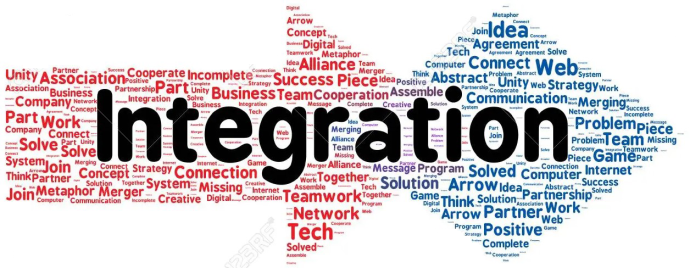
ஒரு திட்ட மேலாண்மை கருவியானது விரிவான ஒருங்கிணைப்பு சாத்தியங்களை வழங்கவில்லை என்றால் அது பயனளிக்காது. திட்ட மேலாண்மை இயங்குதளம், பல கூட்டுப் பயன்பாடுகள், மார்க்கெட்டிங் கருவிகள் மற்றும் வீடியோ கான்பரன்சிங் ஆப்ஸ் ஆகியவற்றுக்கு இடையே நீங்கள் தொடர்ந்து செல்ல வேண்டியிருந்தால், நீங்கள் அதிக வேலைகளைச் செய்ய மாட்டீர்கள். ட்ரெல்லோ மற்றும் ஜோஹோ ப்ராஜெக்ட்ஸ் டெவலப்பர்கள் இதை அறிந்திருக்கிறார்கள் மற்றும் பயனர்கள் அவற்றை டஜன் கணக்கான நிரல்கள், பயன்பாடுகள் மற்றும் இயங்குதளங்களுடன் ஒருங்கிணைக்க அனுமதிக்கிறார்கள்.
மிகவும் பிரபலமான சில ஜோஹோ திட்ட ஒருங்கிணைப்புகளின் பட்டியல் இங்கே:
- ஜி சூட்
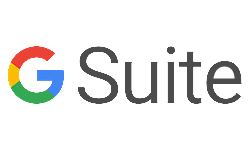
- ஜாப்பியர்

- பேஸ்கேம்ப்
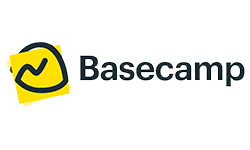
- பெட்டி

- கிட்ஹப்

- மைக்ரோசாப்ட் எக்செல்
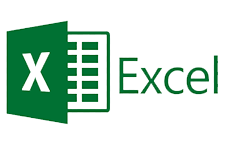
- மந்தமான
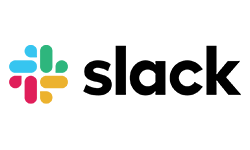
- Google Calendar

- மைக்ரோசாப்ட் குழுக்கள்
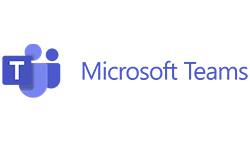
- டிராப்பாக்ஸ்
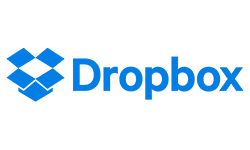
மிகவும் பிரபலமான ட்ரெல்லோ ஒருங்கிணைப்புகளின் பட்டியல் இங்கே:
- பெரிதாக்கு

- சேல்ஸ்ஃபோர்ஸ்

- Google இயக்ககம்
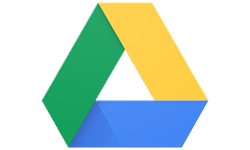
- புதிய புத்தகங்கள்

- ஆம்

- சர்வே குரங்கு

- கிட்ஹப்
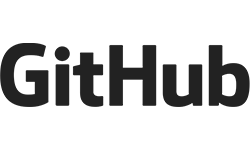
- ஆம்

- பேஸ்கேம்ப்

- ஹப்ஸ்பாட்
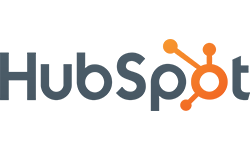
நாட்காட்டி

ஜோஹோ ப்ராஜெக்ட்ஸ் சிறந்த கேலெண்டர் விருப்பங்களை வழங்குகிறது, இது உங்கள் காலெண்டரிலிருந்து நேரடியாக திட்டங்களை உருவாக்க அனுமதிக்கிறது. மேலும், உங்கள் பணிகளை அவற்றின் அவசரத்தின் அடிப்படையில் வண்ண-குறியீடு செய்யலாம், மைல்கற்கள், பிழைகள், நிகழ்வுகள் மற்றும் பணிகளை வகைப்படுத்தலாம் மற்றும் தொடர்ச்சியானவற்றைக் காண்பிக்கலாம். உள்ளமைக்கப்பட்ட காலெண்டர் விருப்பத்தை நீங்கள் பயன்படுத்த விரும்பவில்லை எனில், Google Calendar, Microsoft Outlook அல்லது iCalendar உடன் Zoho திட்டங்களை எப்போதும் ஒத்திசைக்கலாம்.
ட்ரெல்லோவில் உள்ள காலண்டர் விருப்பம் ஒரு துணை நிரலாகக் கிடைக்கிறது. உங்கள் காலெண்டரில், உங்கள் திட்டப்பணிகளின் இறுதி தேதிகளை நீங்கள் பார்க்கலாம் மற்றும் உங்கள் அட்டவணையை மறுசீரமைக்க இழுத்து விடுவதன் மூலம் திட்ட அட்டைகளை நகர்த்தலாம். நீங்கள் Google Calendar போன்ற மூன்றாம் தரப்பு காலெண்டரைப் பயன்படுத்த விரும்பினால், உங்கள் பலகைகளை சில கிளிக்குகளில் ஏற்றுமதி செய்யலாம்.
விலை நிர்ணயம்
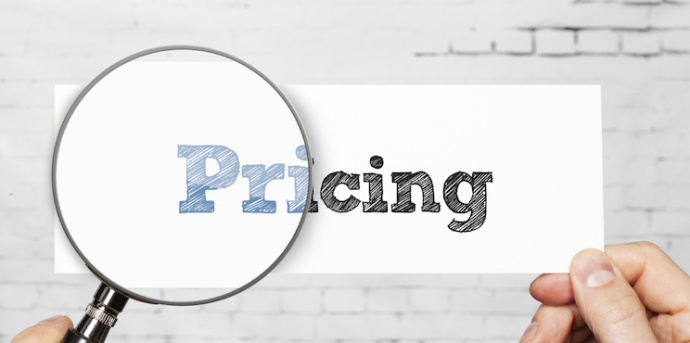
திட்ட மேலாண்மை தளத்தை தீர்மானிக்கும் போது பயனர்கள் கருத்தில் கொள்ளும் மிக முக்கியமான அம்சங்களில் விலை நிர்ணயம் ஒன்றாகும். பல பயனர்கள் ஜோஹோ ப்ராஜெக்ட்கள் மற்றும் ட்ரெல்லோ பல மதிப்புமிக்க விருப்பங்களுடன் இலவச பதிப்புகளை வழங்குவதை அறிந்து மகிழ்ச்சியடைவார்கள். மேலும் என்னவென்றால், இரண்டு தளங்களும் இலவச சோதனையை வழங்குகின்றன, இது பயனர்களை அம்சங்களை ஆராய அனுமதிக்கிறது.
ஜோஹோ ப்ராஜெக்ட்களுக்கு வரும்போது, பிளாட்பார்ம் இரண்டு கட்டண பதிப்புகளைக் கொண்டுள்ளது: பிரீமியம் மற்றும் எண்டர்பிரைஸ். பிரீமியம் பதிப்பு 50 பயனர்களுக்கானது மற்றும் மிகவும் பிரபலமான திட்டமாகும். மாதத்திற்கு செலவாகும். எண்டர்பிரைஸ் திட்டத்திற்கு மாதத்திற்கு செலவாகும் மற்றும் பயனர்களின் எண்ணிக்கையில் வரம்பு இல்லை.
Android இல் சொல் ஆவணத்தைத் திறப்பது எப்படி
ட்ரெல்லோ மூன்று கட்டண திட்டங்களை வழங்குகிறது: ஸ்டாண்டர்ட், பிரீமியம் மற்றும் எண்டர்பிரைஸ்.
நிலையான பதிப்பின் விலை மாதத்திற்கு மற்றும் ஒத்துழைப்பை மேம்படுத்த, பணியை நிர்வகிக்க மற்றும் உற்பத்தித்திறனை மேம்படுத்த விரும்பும் சிறிய குழுக்களுக்காக வடிவமைக்கப்பட்டுள்ளது. பிரீமியம் பதிப்பின் விலை மாதத்திற்கு மற்றும் பல திட்டங்களை ஒரே நேரத்தில் நிர்வகிக்க மற்றும் மேம்பட்ட அம்சங்களைப் பயன்படுத்த வேண்டிய குழுக்களால் பயன்படுத்தப்படலாம். எண்டர்பிரைஸ் பதிப்பு 50 பயனர்களுக்கு மாதத்திற்கு .50 ஆகும். வெவ்வேறு குழுக்களைச் சேர்ந்த உறுப்பினர்கள் திட்டங்களில் ஒத்துழைக்க வேண்டிய நிறுவனங்களுக்கு இது பொருத்தமானது.
சரியான தேர்வு செய்யுங்கள்
ஜோஹோ ப்ராஜெக்ட்ஸ் மற்றும் ட்ரெல்லோ ஆகிய இரண்டும் பரந்த அளவிலான திட்ட மேலாண்மை மற்றும் ஒத்துழைப்பு அம்சங்களை வழங்குகின்றன என்பது மறுக்க முடியாதது. இருப்பினும், இரண்டும் ஒவ்வொரு நிறுவனத்திற்கும் பொருத்தமானவை என்று இது அர்த்தப்படுத்துவதில்லை. மேலும் மேம்பட்ட அம்சங்களை விரும்புபவர்கள் அல்லது மிகவும் சிக்கலான திட்டங்களை நிர்வகிக்க வேண்டியவர்கள் Zoho திட்டங்களைக் கருத்தில் கொள்ள வேண்டும். நீங்கள் எளிமையான இடைமுகத்தை விரும்பினால் அல்லது சிறிய நிறுவனத்தை வைத்திருந்தால், Trello சிறந்த தேர்வாக இருக்கலாம்.
எந்த திட்ட மேலாண்மை தளத்தை நீங்கள் விரும்புகிறீர்கள், ஏன்? வெற்றிகரமான திட்ட நிர்வாகத்திற்கு என்ன அம்சங்கள் அவசியம் என்று நீங்கள் நினைக்கிறீர்கள்? கீழே உள்ள கருத்துகள் பிரிவில் எங்களிடம் கூறுங்கள்.









